Flycam và Drone
Tại sao cảnh quay Flycam bị giật hình? Làm cách nào để khắc phục nó?
Bay Flycam đòi hỏi người chơi không chỉ phải giỏi điều khiển máy bay không người lái của mình. Mà còn phải nắm bắt các kiến thức cơ bản về nhiếp ảnh. Để có thể khắc phục các sự cố về cảnh quay khi phát sinh. Hiện tượng video bị giật là một trong những vấn đề thường xuyên gặp phải đối với các cảnh quay thực hiện bằng Flycam. Vậy tại sao cảnh quay máy bay không người lái lại bị giật hình. Và làm cách nào để khắc phục nó?
Nguyên nhân và cách khắc phục hiện tượng giật hình trên cảnh quay Flycam
Có nhiều nguyên nhân dẫn đến tình trạng giật hình trong những đoạn video quay được từ flycam. Điều này có thể liên quan đến việc điều khiển máy bay không người lái của người chơi hoặc do cài đặt không chính xác về tốc độ cửa trập, hẩu độ trên máy ảnh. Hoặc thậm chí điều kiện môi trường cũng có thể ảnh hưởng đến kết quả quay video từ flycam.
1. Video bị giật khi xem ở chế độ xem trực tiếp
Ở chế độ xem trực tiếp, người chơi có thể xem toàn bộ những cảnh quay mà flycam quay được trên không ngay trên máy tính bảng hay điện thoại thông minh của mình khi đang lái máy bay không người lái. Tuy nhiên, chế độ này có thể gây ra hiện tượng giật hình cho video.
Tình trạng giật hình này là do quá trình truyền cảnh quay tới thiết bị xem (ipad, smartphone) của bạn bị gián đoạn. Nguyên nhân gián đoạn đường truyền có thể do khoảng cách từ người xem đến máy bay không người lái. Hoặc cũng có thể do điều kiện thời tiết tại khu vực bay (gió, tĩnh điện, độ ẩm). Làm ảnh hưởng đến việc truyền wifi của video.
Tuy nhiên, hiện tượng bị giật do chế độ xem trực tiếp tạo ra không đáng lo ngại. Bởi nó không ảnh hưởng đến kết quả cuối cùng của cảnh quay. Sau khi kết thúc chuyến bay, bạn có thể tải video từ flycam xuống máy tính của mình một cách mượt mà.

2. Video bị giật trong khi chỉnh sửa
Nếu video quay được từ flycam khi đưa vào phần mềm chỉnh sửa trên máy tính xảy ra hiện tượng giật hình. Thì đó có thể do không khớp giữa tốc độ khung hình với tốc độ dòng thời gian giữa phần mềm và cảnh quay.
Nếu bạn quay video bằng flycam ở tốc độ 24 khung hình/giây nhưng lại nhập vào phần mềm chỉnh sửa video có tốc độ dòng thời gian là 30 khung hình/giây. Thì video sẽ bị giật hình. Bởi vậy, để tránh hiện tượng giật hình, bạn phải luôn khớp tốc độ dòng thời gian trên phần mềm chỉnh sửa. Với cài đặt khung hình/giây của cảnh quay trên camera flycam.
Điều này không chỉ đúng cho các cảnh quay thực hiện bằng flycam. Mà còn có thể áp dụng cho các cảnh quay trên các thiết bị ghi hình khác như máy ảnh DSLR, máy ảnh không gương lật…
3. Video bị giật sau khi đã xuất
Nếu sau quá trình chỉnh sửa và xuất video, bạn vẫn bắt gặp hiện tượng giật hình khi xem video đã hoàn thành trên máy tính. Thì rất có thể vấn đề không nằm ở cảnh quay. Nguyên nhân có thể do máy tính của bạn bị chậm hoặc tốc độ làm mới màn hình không đủ nhanh để đáp ứng video 4K.
Để biết chính xác nguyên nhân bị giật hình có phải do máy tính hay không. Người dùng có thể thử bằng cách tải video của mình lên youtube, sau đó xem trên điện thoại hoặc tivi. Nếu tình trạng giật hình biến mất, chứng tỏ vấn đề nằm ở máy tính chứ không phải do cảnh quay của bạn.
Để khắc phục vấn đề này, bạn có thể nâng cấp ổ cứng máy tính của mình hoặc thay đổi từ codec H265 xuống H264. Khi đó việc xem video quay từ flycam sẽ không còn bị giật hay đứng hình nữa.
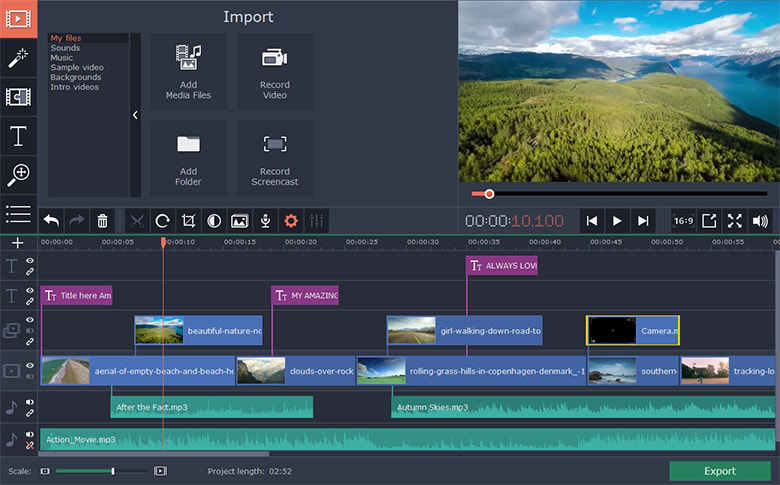
4. Video bị giật do cài đặt sai các thông số máy ảnh
Việc cài đặt sai tốc độ cửa trập cho máy bay không người lái là một trong những nguyên nhân phổ biến gây ra tình trạng giật hình trong video. Nếu người chơi điều khiển bay Flycam trong điều kiện ánh sáng mạnh với tốc độ cửa trập nhanh thì chắc chắn hiện tượng giật hình sẽ xảy ra. Để giải quyết vấn đề này, bạn có thể thay đổi khẩu độ của ống kính máy ảnh.
Tuy nhiên, không phải máy bay không người lái nào cũng cho phép bạn điều chỉnh khẩu độ bằng tay. Vì vậy, bạn sẽ cần sử dụng đến những phụ kiện bên ngoài để khắc phục hiện tượng này.
Sử dụng kính lọc ND gắn lên ống kính của máy ảnh Flycam sẽ giúp kiểm soát ánh sáng tốt hơn. Làm cho tốc độ màn trập phù hợp hơn. Từ đó ngăn chặn hiện tượng giật hình xuất hiện trên video của bạn.
5. Video bị giật do khả năng lái flycam của người chơi
Bất kỳ một thay đổi nào về góc, hướng hoặc độ cao cũng sẽ ảnh hưởng đến chất lượng cảnh quay từ flycam của bạn. Ví dụ, khi bạn đang quay ở tốc độ 24fps và đột ngột chuyển mục tiêu nhanh chóng giống như đang lia máy ảnh. Bạn sẽ thu được cảnh quay video bị giật hình. Điều này là do máy ảnh không thể theo kịp chuyển động nhanh của flycam bạn điều khiển.
Thay vào đó, bạn cần giữ máy bay không người lái chuyển động mượt mà và ổn định khi máy ảnh đang ghi lại cảnh quay. Để đảm bảo hiện tượng giật hình sẽ không xảy ra.

6. Tốc độ thẻ SD trong Flycam có gây ra hiện tượng giật hình?
Chất lượng của thẻ SD và khả năng ghi tốc độ liên tục của nó. Đôi khi bị cho là nguyên nhân gây ra hiện tượng giật hình trong các cảnh quay video từ flycam. Tuy nhiên, điều này không chính xác. Một chiếc thẻ SD chất lượng tốt sẽ giúp bạn tận dụng tối đa khả năng chụp ảnh của máy bay không người lái. Nhưng thẻ chậm cũng sẽ không khiến cho đoạn video của bạn bị giật hình. Bởi nếu quá trình ghi liên tục vào thẻ SD bị gián đoạn. Video sẽ dừng hoàn toàn chứ không bị giật hình.
Kết luận
Hiện tượng giật hình trên các cảnh quay máy bay không người lái không phải là hiện tượng hiếm gặp. Ngược lại, chúng thường xuyên xảy ra. Tuy nhiên, việc khắc phục những vấn đề này thường không khó và cũng không tốn kém. Chỉ cần biết rõ nguyên nhân. Bạn hoàn toàn có thể giải quyết nó một cách nhanh chóng và hiệu quả.
Hi vọng với những chia sẻ trên đây về nguyên nhân và cách khắc phục hiện tượng giật hình trên cảnh quay flycam. Đã giúp người chơi sở hữu được những thước phim trên không mượt mà. Sắc nét với chất lượng chuyên nghiệp nhất.






































































































 DJI Series
DJI Series Insta360
Insta360 GoPro
GoPro Ricoh 360
Ricoh 360 GIMBAL MÁY ẢNH
GIMBAL MÁY ẢNH CAMERA MIRRORLESS
CAMERA MIRRORLESS Lens
Lens MÁY QUAY PHIM
MÁY QUAY PHIM Instax Mini
Instax Mini DJI Mavic
DJI Mavic DJI Mavic Air
DJI Mavic Air DJI Mini
DJI Mini DJI FPV
DJI FPV